Как правильно жесткий или жесткий: Жёсткий или жосткий как правильно?
Какой жесткий диск нужен для видеонаблюдения?
Очень часто приобретая систему видеонаблюдения люди задают много вопросов по поводу того, какой именно жесткий диск нужен для системы видеонаблюдения.
Давайте разберем самые популярные вопросы:
- нужен ли какой то особый жесткий диск для системы видеонаблюдения?
- можно использовать жесткий диск от старого компьютера/ноутбука?
- почему нельзя покупать более дешевый жесткий диск продаваемый в крупных ритейлах?
- разрешенные форматы жестких дисков для систем видеонаблюдения?
- рекомендованные производители и серии жестких дисков?
- как правильно подключить жесткий диск в видеорегистратор?
- какие использовать жесткие диски при вибрационных нагрузках?
- как правильно рассчитать объем жесткого диска для системы видеонаблюдения?
1. Нужен ли какой то особый жесткий диск для системы видеонаблюдения?
 И соответственно диски для систем видеонаблюдения имеют много отличий от стандартных жестких дисков.
И соответственно диски для систем видеонаблюдения имеют много отличий от стандартных жестких дисков. Во-первых, жесткие диски для систем видеонаблюдения подвергаются гораздо более серьезным нагрузкам. Жесткие диски для систем видеонаблюдения работают в формате 24/7 и 365 дней в году. Даже если Вы выставляете детекцию по движению, то очень удивлю Вас, но жесткий диск всё равно пишет в постоянном режиме и постоянно происходит вращение шпинделя. Просто потом на программном уровне отрезки, когда не происходило движение, вырезаются и удаляются из памяти. Поэтому при выборе жесткого диска нужно учитывать этот критерий. Помните, что компьютерные жесткие диски предназначены для работы 5 дней в неделю по 8 часов.
Для сравнительного анализа ниже Вы можете ознакомиться с таблицей технических характеристик десктопных (компьютерных) версий жесткого диска Seagate Barracuda compute и специализированных жестких дисков для систем видеонаблюдения серий SkyHawk, SkyHawk Al и Exos от производителя Seagate.

К примеру, Seagate Barracuda рассчитан на цикл работы 8 часов 5 дней в неделю, имеет гарантию 2 года, цикл записи в год — 60 Тб и жизненный цикл до отказа — 800 000 часов. Для сравнения жесткий диск специализированной серии SkyHawk рассчитан на цикл работы 24 часа в сутки 7 дней в неделю, имеет гарантию 3 года, цикл записи в год — 180 Тб и жизненный цикл до отказа — 1 000 000 часов.
Во-вторых, вследствие постоянных нагрузок в замкнутом пространстве (корпус видеорегистратора) происходит еще более сильный нагрев, что существенно сокращает срок жизни жесткого диска. Поэтому чем меньше скорость вращения шпинделя, тем ресурс жизненного цикла жесткого диска больше. При выборе между скоростью вращения 7200 и 5400 оборотов в минуту, мы рекомендуем использовать жесткие диски предназначенные для систем видеонаблюдения и имеющих меньшие скорости вращения.
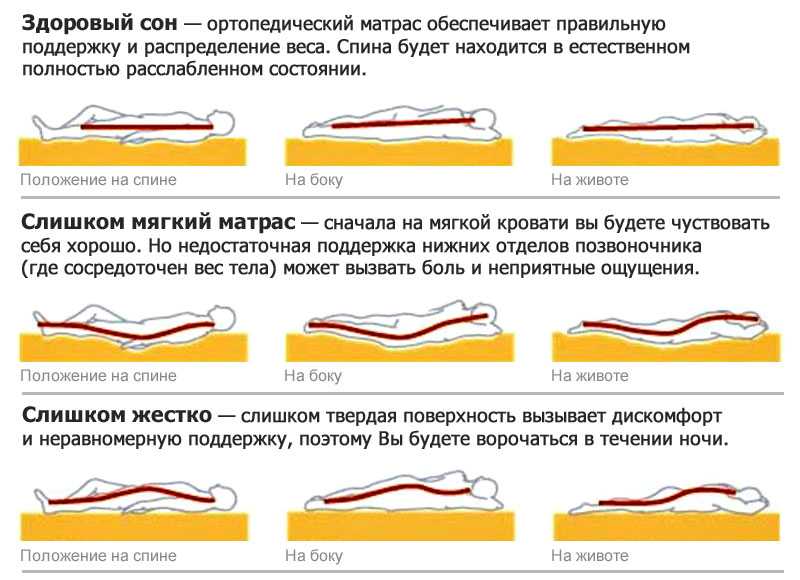 При наличии данных датчиков головка не перепрыгивает с дорожки на дорожку при значительной вибрации и риск потери информации сводится к минимуму. А, как сами понимаете, в системах видеонаблюдения нам важен каждый кадр и потеря даже небольших фрагментов недопустима.
При наличии данных датчиков головка не перепрыгивает с дорожки на дорожку при значительной вибрации и риск потери информации сводится к минимуму. А, как сами понимаете, в системах видеонаблюдения нам важен каждый кадр и потеря даже небольших фрагментов недопустима.В-четвертых, в некоторых моделях жестких дисков для систем видеонаблюдения используются технологии записи в буфер видеопотока с камеры. Такая технология присутствует в жестких дисках Seagate SkyHawk и называется Image Perfect. В дальнейшем происходит анализ данного видеопотока и исключение битых кадров в запись.
Ну и небольшой совет по использованию жестких дисков в системах видеонаблюдения — никогда не пренебрегайте температурным режимом, который рекомендует производитель. Зачастую люди размещают видеорегистраторы в скрытых от посторонних глаз местах. Делается это для того, чтобы посторонние лица не могли оперативно похитить видеоархив. Всё казалось бы правильно, если не одно но — в такие моменты не стоит забывать про правильно организованную вентиляцию.
 Высокие температуры и перегревы жесткого диска очень пагубно влияют на его работу. Критичными считаются температуры свыше 50°С. Такие температуры легко достигаются при размещении видеорегистратора в железном шкафу без должной вентиляции. За правильным и квалифицированным монтажом всегда стоит обращаться в специализированные компании. в нашей прошлой публикации можете прочитать о том,
Высокие температуры и перегревы жесткого диска очень пагубно влияют на его работу. Критичными считаются температуры свыше 50°С. Такие температуры легко достигаются при размещении видеорегистратора в железном шкафу без должной вентиляции. За правильным и квалифицированным монтажом всегда стоит обращаться в специализированные компании. в нашей прошлой публикации можете прочитать о том, 2. Можно использовать жесткий диск от старого компьютера/ноутбука?
Чисто физически Вы конечно можете взять старый диск от компьютера или ноутбука и установить его в систему видеонаблюдения. Но мы крайне не рекомендуем поступать таким образом. Теперь Вы знаете, что, во-первых, такие жесткие диски изначально не рассчитаны для систем видеонаблюдения. А, во-вторых, беря в использование старый жесткий диск Вы рискуете потерять очень важную информацию, поскольку Вы не знаете в каком состоянии жесткий диск, какая у него наработка и сколько часов он еще корректно проработает. Может так случиться, что в самый важный момент диск будет уже находиться в неработоспособном состоянии, но Вы узнаете об этом только при выгрузке видео. Ну и еще один момент — жесткий диск от ноутбука имеет формат, который отличается от рекомендованных в систему видеонаблюдения, но об этом чуть ниже.
Может так случиться, что в самый важный момент диск будет уже находиться в неработоспособном состоянии, но Вы узнаете об этом только при выгрузке видео. Ну и еще один момент — жесткий диск от ноутбука имеет формат, который отличается от рекомендованных в систему видеонаблюдения, но об этом чуть ниже.
3. Почему нельзя покупать более дешевый жесткий диск продаваемый в крупных ритейлах?
Основной причиной почему мы не рекомендуем покупать дешевые жесткие диски в крупных ритейлах — то, что данные диски имеют основное предназначение для использования в персональных компьютерах в формате 5 дней в неделю по 8 часов. В крупных ритейлах нет квалифицированных специалистов по системам видеонаблюдения. Вам никогда не подберут правильно жесткий диск под Ваши задачи и уж тем более не рассчитают нужный минимальный объем жесткого диска для Вашей системы видеонаблюдения с учетом нужного количества дней хранения видеоархива.
4. Разрешенные форматы жестких дисков для систем видеонаблюдения?
Жесткие диски бывают двух форматов — 2.
5. Рекомендованные производители и серии жестких дисков?
Группа компаний Гарант рекомендует использовать рекомендованные для систем видеонаблюдения жесткие диски от производителей Western Digital серии Purple и Seagate серий SkyHawk, SkyHawk AL и Exos.
6. Как правильно подключить жесткий диск в видеорегистратор?
Подключить жесткий диск в видеорегистратор достаточно просто и с этим справится абсолютно любой человек, даже не имеющий первоначальных навыков в монтаже систем видеонаблюдения. Для этого Вам понадобится крестовая отвертка. Предварительно обязательно отключите питание от видеорегистратора для исключения выхода из строя. На видеорегистраторе с боковой стороны необходимо открутить по 2-4 болта с каждой стороны. Данные болты удерживают верхнюю крышку видеорегистратора. После снятия крышки видеорегистратора необходимо корректно зафиксировать жесткий диск на предназначенные для этого посадочные места. Болты для крепления жесткого диска, как правило, идут в комплекте с видеорегистратором.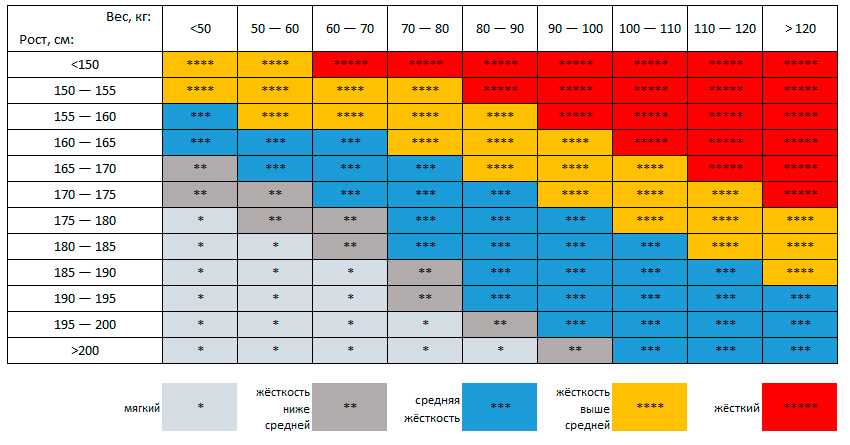
Затем в обратном порядке закрыть верхнюю крышку видеорегистратора. Далее при включении видеорегистратора необходимо произвести инициализацию и первичное форматирование жесткого диска. Ошибиться практически невозможно, так как каждый видеорегистратор оснащен помощником.
7. Какие использовать жесткие диски при вибрационных нагрузках?
Бывает, что видеорегистраторы размещают на объектах, которые подвержены сильным вибрационным нагрузкам — например кабина грейдера/бульдозера, цех завода по изготовлению железобетонных конструкций, в котором присутствуют вибротрамбовки. В таких случаях рекомендуем использовать не жесткие диски, а твердотельные SSD накопители. Плюс этих устройств в том, что там нет головки и вращающегося шпинделя и вибрировать там нечему.
8.Как правильно рассчитать объем жесткого диска для системы видеонаблюдения?
Для того чтобы правильно произвести расчет необходимого минимального объема жесткого диска можно воспользоваться специальными сервисами от официальных производителей жестких дисков:
- Сервис по расчету емкости карты памяти Micro SD от компании Western Digital
- Сервис по расчету емкости жесткого диска для системы видеонаблюдения от компании Western Digital
- Сервис по расчету емкости жесткого диска для системы видеонаблюдения от компании Seagate
- Сервис по расчету емкости жесткого диска для системы видеонаблюдения от компании Panasonic
- Сервис по расчету емкости жесткого диска для системы видеонаблюдения от компании Hikvision
- Сервис при отсутствии интернета для расчета емкости жесткого диска для системы видеонаблюдения от компании Dahua
Вернуться к списку
Создание и форматирование раздела жесткого диска
Windows 7 Еще. ..Меньше
..Меньше
Чтобы создать раздел или том (эти два термина часто используют как взаимозаменяемые) на жестком диске, вам необходимо войти в систему с правами администратора. Кроме того, на жестком диске должно быть либо нераспределенное дисковое пространство, либо свободное место в дополнительном разделе.
Если нераспределенного дискового пространства нет, вы можете создать его, сжав или удалив один из существующих разделов либо использовав программу стороннего производителя для работы с разделами жесткого диска.
-
Откройте средство «Управление компьютером». Для этого нажмите кнопку Пуск . Последовательно щелкните Панель управления > Система и безопасность > Администрирование, а затем дважды щелкните Управление компьютером.

-
На расположенной слева панели в разделе Запоминающие устройства выберите Управление дисками.
-
Щелкните правой кнопкой мыши нераспределенную область на жестком диске, а затем выберите Создать простой том.
-
В мастере создания простого тома нажмите кнопку Далее.
-
Введите размер тома, который вы хотите создать, в мегабайтах (МБ) или подтвердите максимальный размер, заданный по умолчанию, а затем нажмите кнопку Далее.

-
Подтвердите букву диска, предложенную по умолчанию, или выберите другую букву диска для идентификации раздела, а затем нажмите кнопку Далее.
-
В диалоговом окне Форматирование раздела выполните одно из указанных ниже действий.
-
-
Если вы хотите отложить форматирование тома, выберите Не форматировать данный том, а затем нажмите кнопку Далее.
org/ListItem»>
Чтобы отформатировать том, используя параметры, заданные по умолчанию, нажмите кнопку Далее.
-
-
Проверьте все выбранные вами параметры и нажмите кнопку Готово.
Примечание: При создании разделов на базовом диске первые три раздела будут отформатированы как основные разделы. Начиная с четвертого, каждый раздел будет настроен в качестве логического диска в дополнительном разделе.
Предупреждение: При форматировании тома все имеющиеся на нем данные будут уничтожены. Перед началом работы сделайте резервную копию всех нужных данных.
-
Откройте средство «Управление компьютером».
 Для этого нажмите кнопку Пуск . Последовательно щелкните Панель управления > Система и безопасность > Администрирование, а затем дважды щелкните Управление компьютером.
Для этого нажмите кнопку Пуск . Последовательно щелкните Панель управления > Система и безопасность > Администрирование, а затем дважды щелкните Управление компьютером. -
На расположенной слева панели в разделе Запоминающие устройства выберите Управление дисками.
-
Щелкните правой кнопкой мыши том, который вы хотите отформатировать, а затем выберите пункт Форматировать.
-
Чтобы отформатировать том, используя параметры, заданные по умолчанию, в диалоговом окне Форматирование нажмите кнопку ОК, а затем еще раз нажмите кнопку ОК.

Примечания:
-
Вам не удастся отформатировать диск или раздел, которые на момент попытки форматирования используются другими программами, а также раздел, содержащий Windows.
-
Если вы установите флажок Быстрое форматирование, будет заново создана таблица файлов, но данные в томе не будут перезаписаны или стерты. Быстрое форматирование выполняется намного быстрее, чем обычное форматирование, при котором полностью стираются имеющиеся в томе данные.
Наречия «жесткий» и «едва ли»: в чем разница?
Навигация
Наречия «трудно» и «едва ли»: в чем разница?
- Девон Балвит
- 11 июля 2016 г.
- Как я могу улучшить свой английский? Полезная английская лексика!
В чем разница между «hard» и «hardly» в английском языке?
Вот пример типов понятий, которые мы преподаем на наших уроках английского языка:
Посмотрите на примеры ниже. Можете ли вы сказать разницу в значении между этими словами?
Можете ли вы сказать разницу в значении между этими словами?
| Эти ребята работают тяжело . | Этот парень с трудом бежит. |
| Идет дождь сильный . | Вот почти дожди. |
| По выходным она учится жесткий . | По выходным она с трудом учится. |
Сообщение от PELA:
Здравствуйте! Вы достигли одного из наших 10 самых популярных сообщений в блоге . Мы хотим услышать от вас!
Расскажите, пожалуйста, о себе, о чем бы вы хотели узнать.
Я нахожусь на этом веб-сайте, потому что хочу… (выберите вариант) Пожалуйста, выберите свой ответ… учить английский язык. … изучать английский язык онлайн…. найти школу английского языка…. изучайте английский язык и живите в Соединенных Штатах…. ответьте на вопрос по английскому языку. Я не студент.
… изучать английский язык онлайн…. найти школу английского языка…. изучайте английский язык и живите в Соединенных Штатах…. ответьте на вопрос по английскому языку. Я не студент.
Наречие «
hard » усиливает глагол. Это означает «много» или «с большой энергией и решимостью».Следует за глаголом.
- Он много работает . Его следует продвигать.
- Она усердно тренируется перед соревнованиями. Она очень хочет победить.
Напротив, наречие «
вряд ли » говорит вам « почти никогда » о глаголе или « почти никогда » о прилагательном. Он предшествует глаголу в простом прошедшем и настоящем и стоит после вспомогательного глагола в других временах. Оно предшествует любому прилагательному, которое оно изменяет.
Оно предшествует любому прилагательному, которое оно изменяет.
- Он имеет почти явился на занятия в этом семестре. Он потерпит неудачу.
- Не будь таким ленивым! Вы вряд ли пытаетесь. Почему нет?
- Это вряд ли вежливо рыгать на публике. Если вы это сделаете, у вас вряд ли какие-либо манеры.
- Мы почти не спали прошлой ночью.
Посмотрите на картинки ниже. Составьте предложение с трудно или вряд ли . (Ответы ниже)
1) У нее почти нет денег.
2) Эти мужчины тяжело работают .
3) Они играют жестко .
4) У ребенка почти не выросли волосы.
В чем разница между много работать и тяжело работать?
Усердно работать и тяжело работать имеют противоположное значение! «Hard» используется во фразе «Working Hard» для обозначения того, что человек много работает. В данном случае «трудно» — это наречие, которое говорит нам о том, что человек работает сосредоточенно и делает свою работу хорошо. Hardly Working указывает на то, что человек почти ничего не делает! «Вряд ли» используется как наречие, означающее «почти совсем нет».
В данном случае «трудно» — это наречие, которое говорит нам о том, что человек работает сосредоточенно и делает свою работу хорошо. Hardly Working указывает на то, что человек почти ничего не делает! «Вряд ли» используется как наречие, означающее «почти совсем нет».
Popular Post
В чем разница между герундием и причастием настоящего времени
- Девон Балвит
- 12 января 2016 г.
Как использовать «Бытие» и «Иметь» в качестве герундия
- Девон Балвит
- 26 января 2016 г.
В чем разница между «так» и «так что»?
- Девон Балвит
- 26 февраля 2016 г.
Вопросы Слова: Как я могу использовать Как?
- 9=»wpforms-«]
Hard and Hardly (прилагательные и наречия)
Вы много или мало работаете? Какая разница?
Научитесь правильно употреблять слова трудно и вряд ли и избежите распространенной ошибки.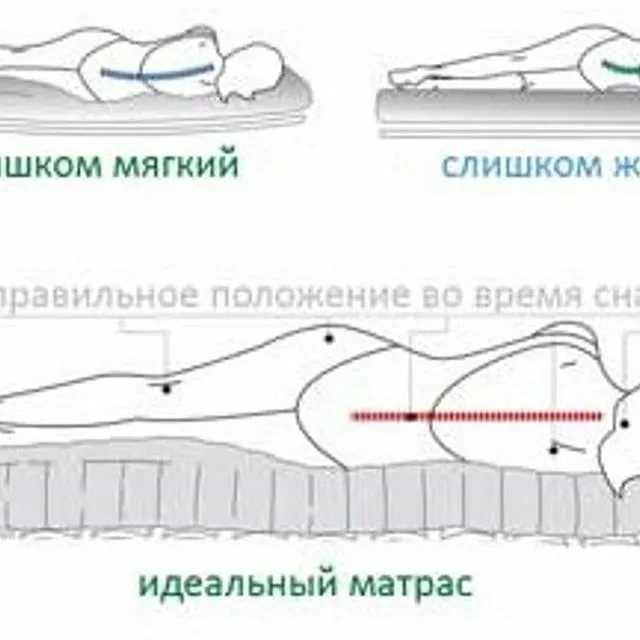
Нажмите здесь , чтобы посмотреть другие видео по грамматике.
Нажмите здесь , чтобы посмотреть другие видео со словарем.
Будьте осторожны с этими словами. Если вы используете их неправильно, вы можете сказать противоположное тому, что имеете в виду.
Прилагательное «твердый» имеет несколько различных значений. Одно значение твердое и твердое. Камни твердые. Стул может быть жестким. Другое значение слова «жесткий» — сложное.
Другое значение слова «жесткий» — сложное.
Блин, это сложно. Сколько штук есть?
Много.
Вы начинаете новую карьеру. Это может быть весело, а может быть трудно.
Чай или кофе?
Не знаю.
Да ладно.
Это не сложное решение.
Чай Эррр. Нет кофе. Нет чая.
Итак, сложные вещи требуют много размышлений и энергии.
Это тяжелая работа. Тоже занимает столько времени. Но это удел женщины в жизни.
Тяжелая работа требует либо физической силы, либо умственных усилий.
Итак, «жесткий» — это прилагательное, но как насчет наречия? Это тоже «тяжело». Формы прилагательного и наречия совпадают.
Наречие «жесткий» означает с энергией или силой.
Идет сильный дождь. Идет сильный снег. Если мы сильно ударяем по предмету, это означает, что мы ударяем по нему с силой.
А теперь в финансовых новостях последние цифры показывают, что производители роскошных автомобилей сильно пострадали от рецессии.
Когда мы много работаем, мы работаем с энергией. Учащиеся должны усердно учиться, чтобы хорошо учиться в школе.
Человек, который готов работать, и я имею в виду, усердно работать, вы покажите мне такого человека, и я покажу вам парня, который добивается успеха.
Теперь давайте посмотрим на другое наречие: «едва ли». Оно имеет совсем другое значение, чем «жесткий». «Вряд ли» означает «почти нет».
О, я так устал, что едва могу держать глаза открытыми. О, я так устал, что едва могу держать глаза открытыми.
Кофе почти не осталось. Кофе почти не осталось.
Хорошо, пока. В последнее время я чаще всего звоню с мобильного телефона. Я почти никогда не пользуюсь стационарным телефоном. В последнее время я чаще всего звоню по мобильному телефону. Я почти никогда не пользуюсь стационарным телефоном.
А у меня здесь часы весом четырнадцать карат и семнадцать камней.


 Для этого нажмите кнопку Пуск . Последовательно щелкните Панель управления > Система и безопасность > Администрирование, а затем дважды щелкните Управление компьютером.
Для этого нажмите кнопку Пуск . Последовательно щелкните Панель управления > Система и безопасность > Администрирование, а затем дважды щелкните Управление компьютером.

